
發布時間:2019/08/14 16:38:19
在BarTender中設計制作條碼標簽,常會創建多個數據源以滿足設計要求。有時候,我們需要根據實際情況來設置BarTender每個數據源的大小。即實現下圖中類似的要求。這對于BarTender是很容易實現的,不同版本的軟件設置的方法也有所差異,本文,將介紹在BarTender 2016如何設置每個數據源的大小。
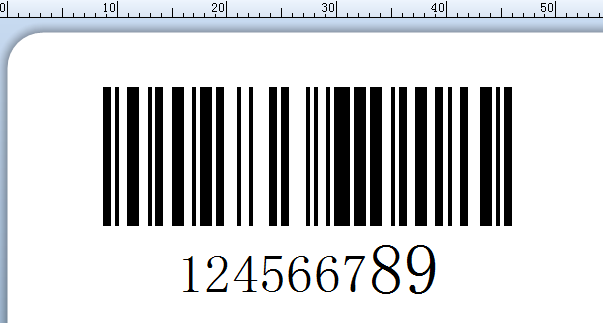
1、首先,在BarTender 2016中創建一個文本對象,數據源為“1245667”。雙擊打開屬性對話框,將數據源的名稱設置為“a”。
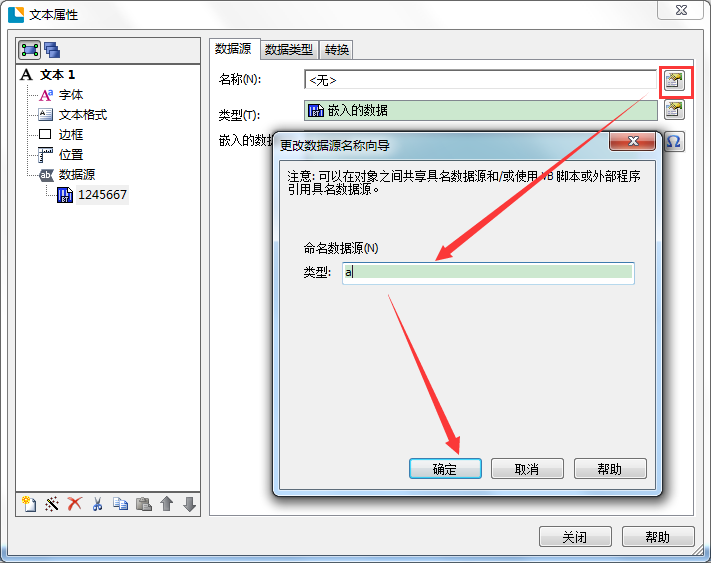
2、新建一個數據源為“89”。數據源名稱為“b”。
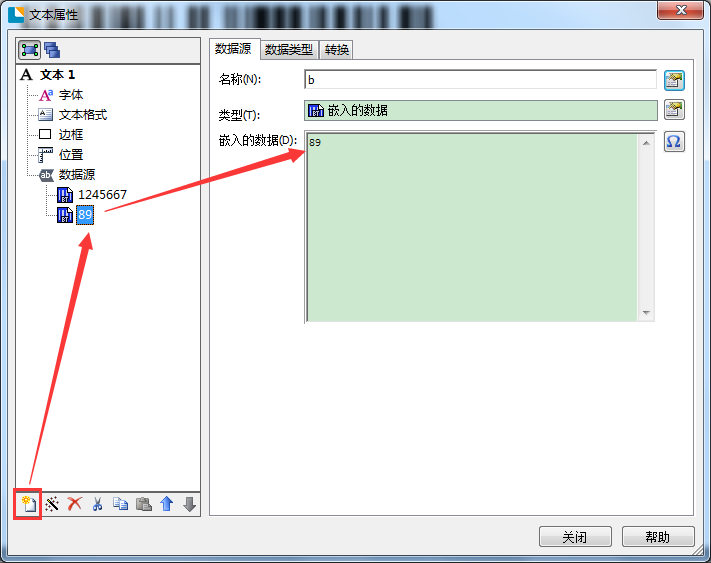
3、在BarTender 2016中創建條碼對象,雙擊打開條碼屬性對話框,在可讀性中設置可見性為“無”。
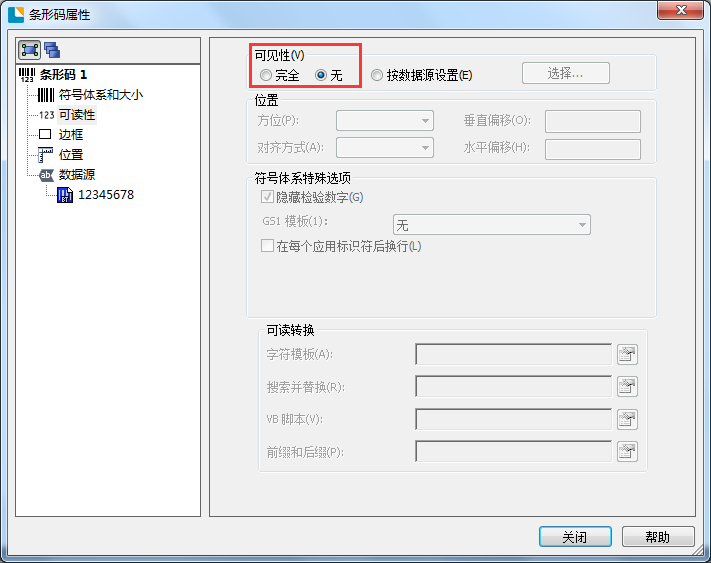
4、將現有的條碼數據源名稱鏈接到“具名數據源 a”。再新建一個數據源,數據源名稱鏈接到“具名數據源 b”。
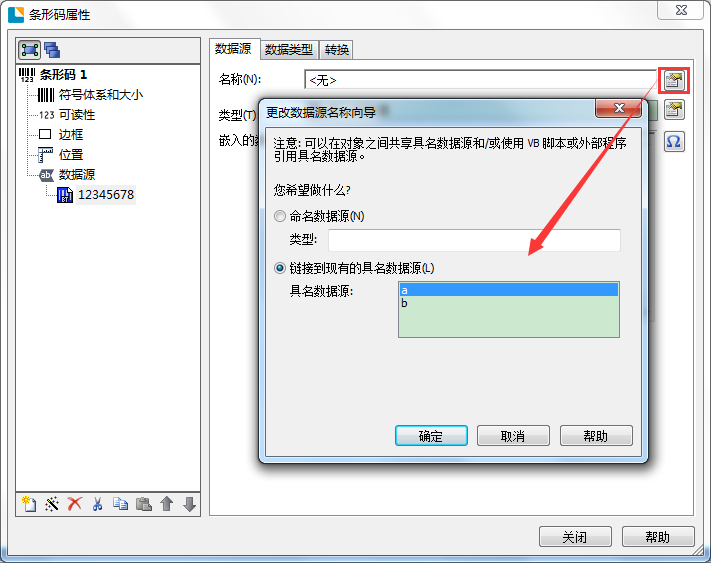
5、雙擊文本對象,將或打開的屬性對話框切換至字體選項卡。單擊右側的“每數據源的字體”按鈕。
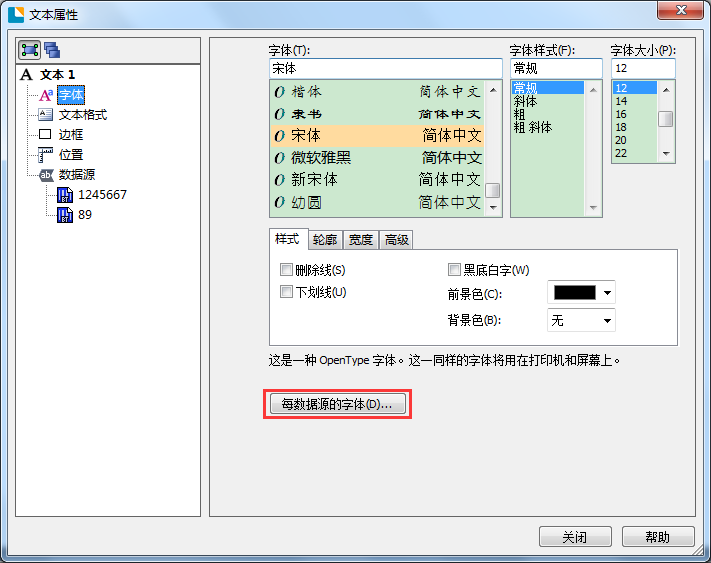
6、在彈出的數據源字體對話框中,用戶可根據實際要求分別對每個數據源進行字體及大小的設置。
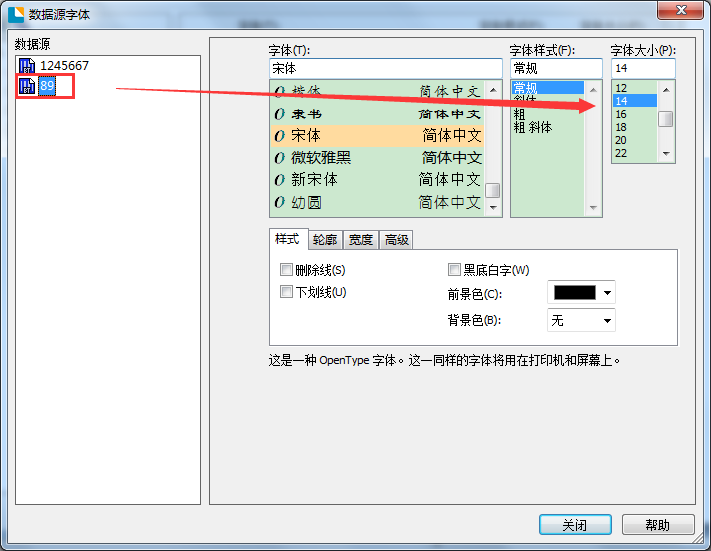
7、將文本調整至條碼下的合適位置。效果預覽。
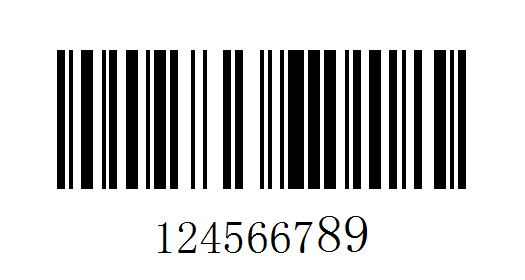
以上就是設置BarTender每個數據源的大小的方法。很多想要實現條碼數據大小不一的小伙伴,不妨快學習一下。
更多關于BarTender條碼打印軟件新版BarTender 2016的詳細信息及使用技巧,可點擊BarTender教程服務中心進行查詢了解。更可免費下載BarTender 2016進行試用。
展開閱讀全文
︾
?
標簽打印軟件下載 | 條碼打印軟件使用教程 | BarTender經典案例 | 隱私條款 | 網站地圖 | 關于我們